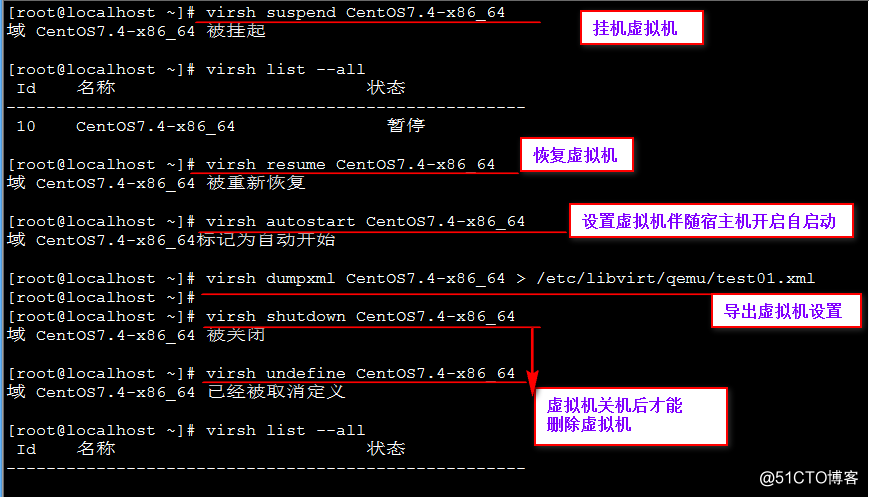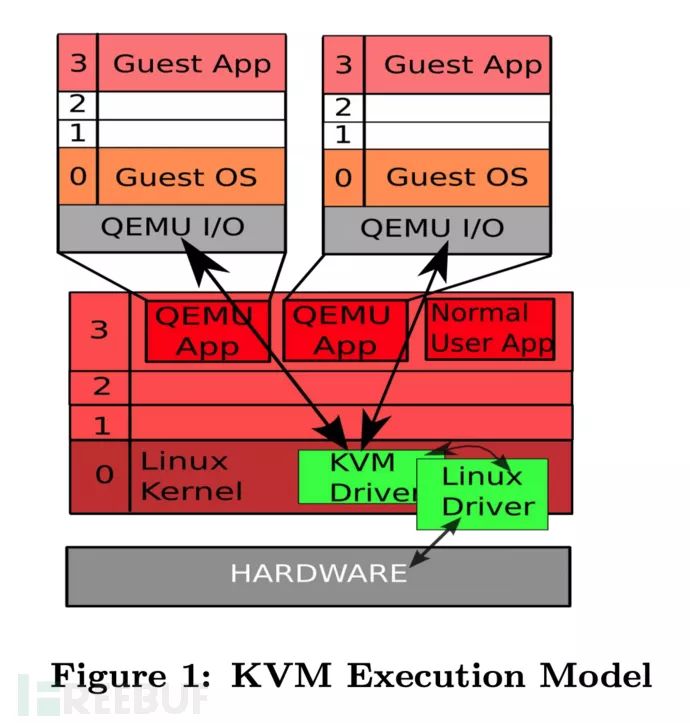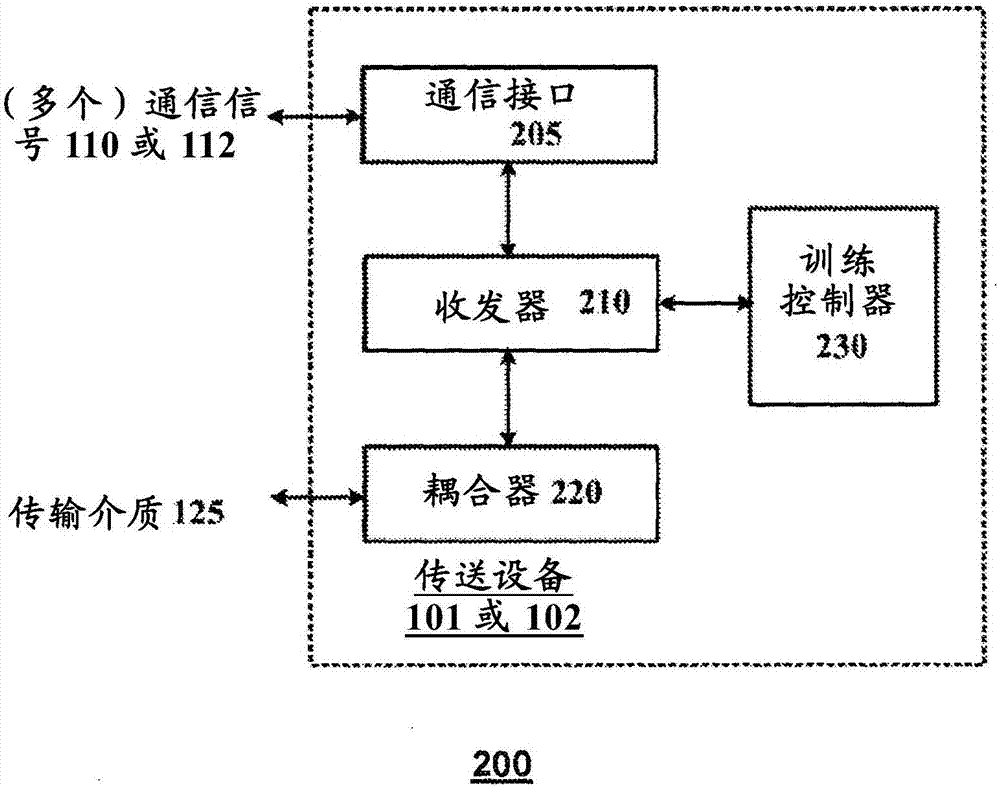Linux Screen是一个强大的终端窗口管理器,可以使你在一个终端窗口中同时运行多个会话,且不受SSH断开连接的影响。如果你是一名Linux管理员或开发人员,那么掌握Screen是非常有必要的。本文将详细介绍Linux Screen的使用方法。
方面一:什么是Linux Screen?
Screen是一个命令行工具,它提供了一种在单个终端窗口中运行多个会话的方式。通过Screen,你可以创建多个窗口,并在这些窗口中运行不同的命令和程序。此外,Screen还提供了断开连接后重新连接会话的功能。
方面二:如何安装Screen?
在大多数Linux发行版中,你可以使用包管理器来安装Screen。例如,在Ubuntu上,你可以使用以下命令来安装:
sudo apt-get install screen
如果你使用的是其他发行版linux操作系统版本,请参考相应的文档来了解如何安装Screen。
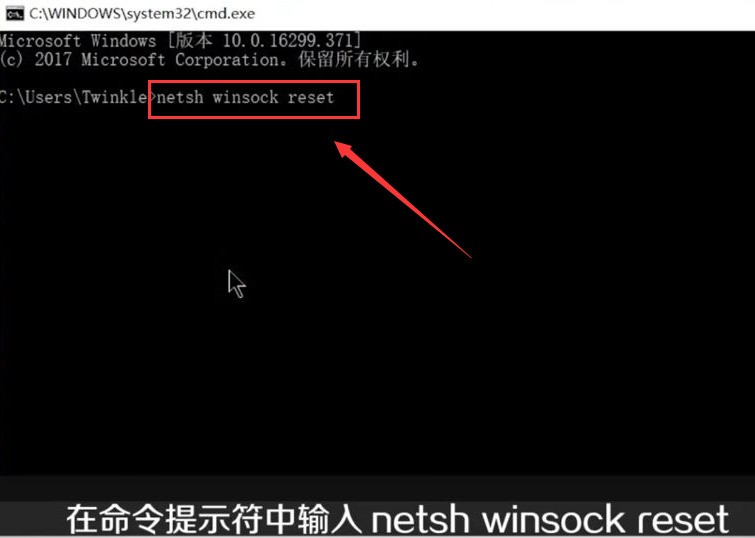
方面三:如何启动Screen?
启动Screen非常简单。只需在终端中输入以下命令:
screen
这将启动一个新的Screen会话,并在其中打开一个新窗口。
方面四:如何创建新窗口?
要创建新窗口linux screen执行,请按下Ctrl +A键linux screen执行linux论坛,然后按下C键。这将在当前会话中创建一个新窗口。
方面五:如何在窗口之间切换?
要在窗口之间切换,请按下Ctrl +A键,然后按下N(下一个)或P(上一个)键。这将使你在不同的窗口之间切换。
方面六:如何列出所有会话?
要列出所有当前运行的Screen会话,请使用以下命令:
screen -ls
方面七:如何重新连接到会话?
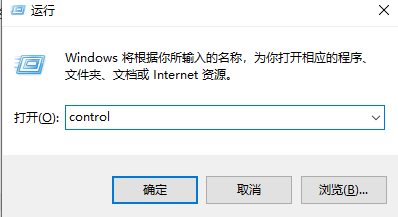
如果你已经断开了连接,你可以使用以下命令重新连接到Screen会话:
screen -r
如果你有多个会话,你可以使用以下命令来重新连接到指定的会话:
screen -r
方面八:如何分离会话?
如果你想让Screen会话在后台运行,并且不受SSH断开连接的影响,你可以使用以下命令将其分离:
Ctrl +A键,然后按下D键
这将使Screen会话在后台运行。要重新连接到会话,请使用前面提到的screen -r命令。
方面九:如何结束会话?
要结束当前的Screen会话,请按下Ctrl +D键或输入exit命令。如果你想结束所有当前运行的Screen会话,请使用以下命令:
screen -X quit
方面十:如何将输出保存到文件中?
要将当前窗口的输出保存到文件中,请按下Ctrl +A键,然后按下H键。这将将输出保存到名为hardcopy.xx的文件中,其中xx是一个数字。
如果你想将所有窗口的输出保存到文件中,请使用以下命令:
screen -L
这将在当前目录中创建一个名为screenlog.0的文件,并将所有窗口的输出保存到该文件中。
总结
通过本文,你已经了解了Linux Screen的基本用法。Screen是一个非常强大的工具,可以使你在单个终端窗口中同时运行多个会话,并在SSH连接断开后重新连接会话。如果你是一名Linux管理员或开发人员,那么掌握Screen是非常有必要的。
本文原创地址:https://www.linuxprobe.com/lzxwzlglybb.html编辑:刘遄,审核员:暂无